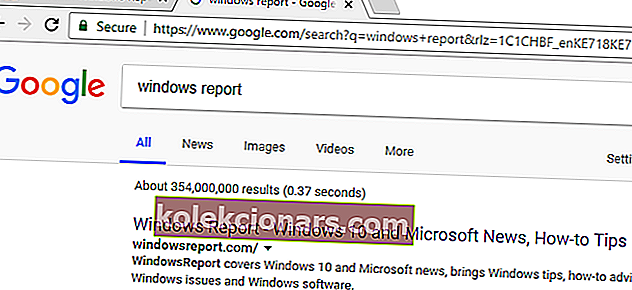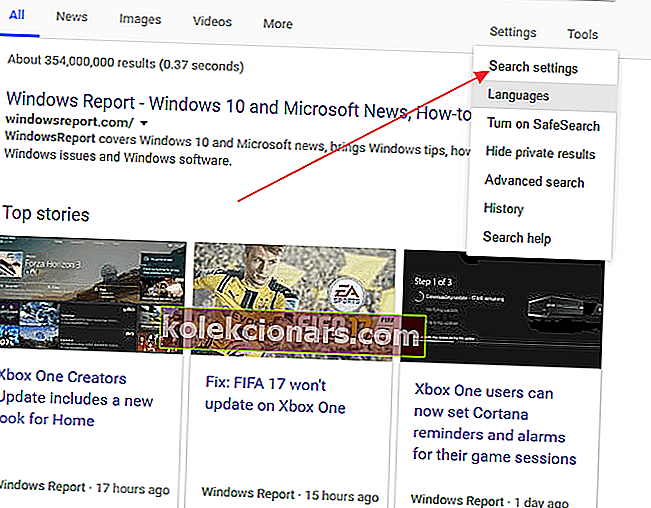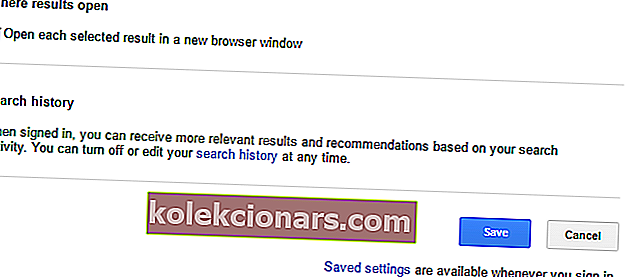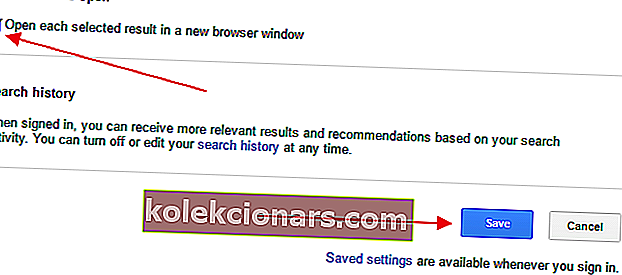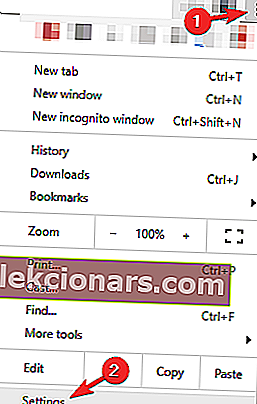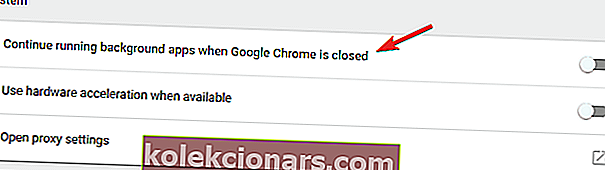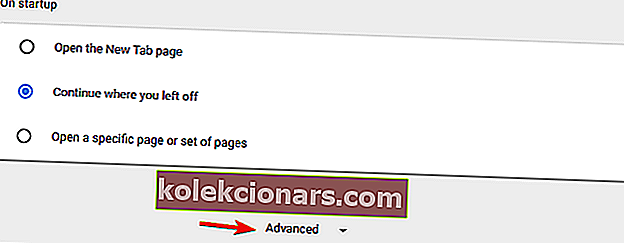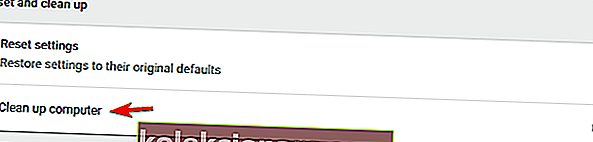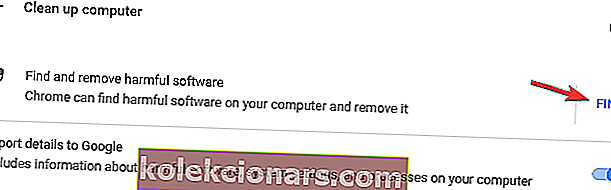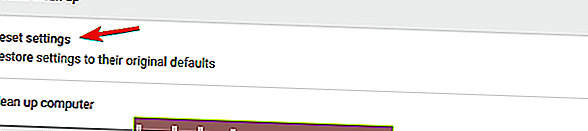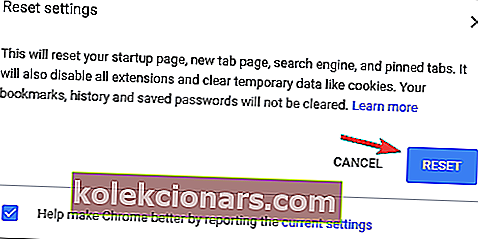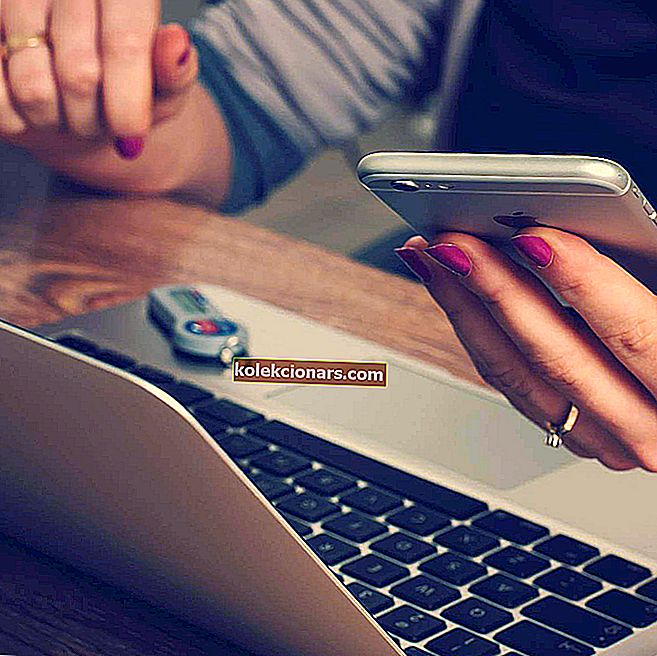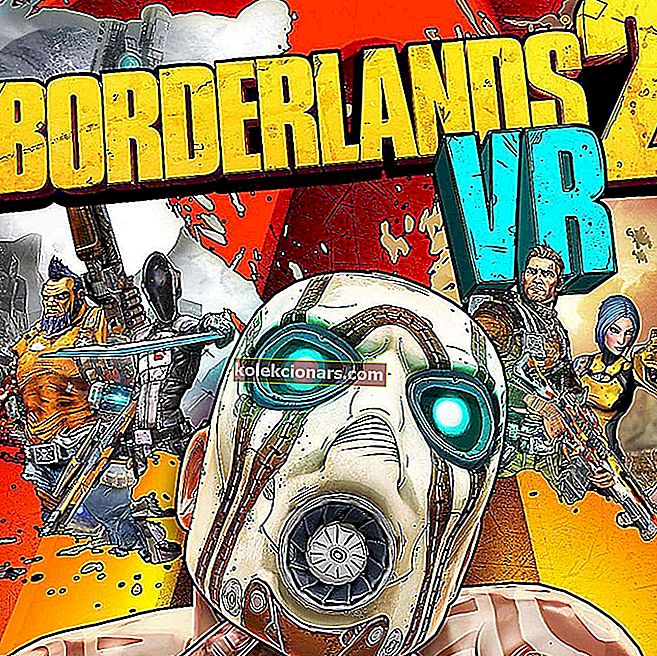- Google Chrome je danes eden najbolj priljubljenih brskalnikov na svetu.
- Vas moti dejstvo, da Chrome nenehno odpira nove zavihke? Bodite prepričani, da imamo seznam možnih rešitev za to težavo.
- S funkcijami, kot so brezplačne razširitve VPN in stranske vrstice, je vsekakor vredno preizkusiti tudi Opera.
- Če želite izvedeti več o tej posebni temi, vas prosimo, da zaznamek najdete v središču za odpravljanje težav v Chromu.
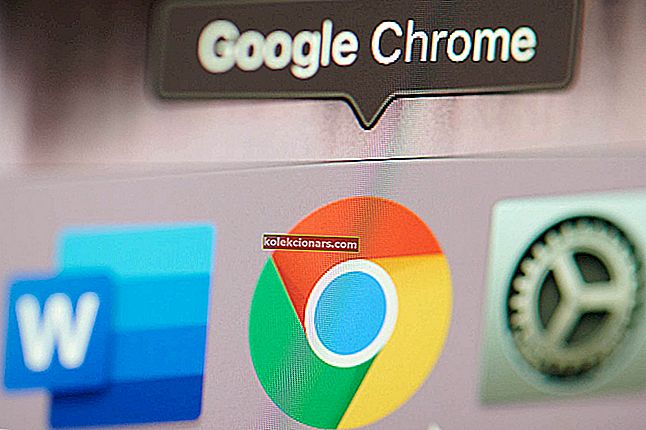
Google Chrome je postal izbrani brskalnik za številne uporabnike po svetu, zahvaljujoč svoji izjemni zmogljivosti, podpori za dodatke in drugim funkcijam, ki jih v drugih konkurenčnih brskalnikih ni.
S temi odličnimi razširitvami lahko Chrome še izboljšate. Hitrost (ali pomanjkanje le-te) ne bo več problem.
Kot vrhunski brskalnik združuje minimalen dizajn z najsodobnejšo tehnologijo, da je splet hitrejši, varnejši in enostavnejši za uporabo.
Vendar Chrome ni popoln in tako kot kateri koli drug brskalnik lahko trpi zaradi zrušitev, virusnih napadov in številnih drugih napak, pogostih v brskalnikih.
V tem priročniku vam bomo pokazali, kaj storiti, če Google Chrome še naprej odpira nove zavihke.
Kako popravim Chrome, če še naprej odpira nove zavihke?
- Odstranite neželene programe, zlonamerno programsko opremo, pojavna okna in oglase iz Chroma
- Namesto tega poskusite uporabiti Opera
- Prilagodite nastavitve iskanja
- Znova namestite Chrome
- Onemogočite izvajanje aplikacij v ozadju v ozadju
- V računalniku poiščite zlonamerno programsko opremo
- Preverite, ali je v Chromu zlonamerna programska oprema
- Ponastavite Chrome na privzeto
1. Odstranite neželene programe, zlonamerno programsko opremo, pojavna okna in oglase iz Chroma
- Odprite nadzorno ploščo in preverite vse nameščene programe v računalniku.
- Prepričajte se, da brez vašega soglasja ni bila nameščena nobena programska oprema.
- Če ga najdete, ga odstranite.
- V naslovno vrstico vnesite chrome: // extensions / .
- Odprl bo vse razširitve, nameščene v računalniku.
- Prepričajte se, da ni nič čudnega. Če ga najdete, ga odstranite.
Po mnenju uporabnikov lahko to težavo povzročijo določene razširitve VPN ali proxy. Če želite težavo odpraviti, preprosto odstranite problematično razširitev VPN in težava bo trajno odpravljena.
Če za zaščito zasebnosti še vedno potrebujete VPN, predlagamo, da preizkusite CyberGhost VPN.
Če želite biti zaščiteni pred zlonamernimi programi v spletu, potrebujete popolnoma namensko orodje VPN za zaščito vašega omrežja. Pridobite zdaj Cyberghost VPN (77% hitra prodaja) in varno brskajte po internetu.
Zaščiti računalnik pred napadi med brskanjem, prikrije vaš naslov IP in blokira neželen dostop.
Če ne najdete nič sumljivega, boste morda želeli zagnati orodje za čiščenje Chrome, ki v brskalniku pregleda morebitne zlonamerne programe in jih predlaga odstraniti.
Če želite to narediti, sledite spodnjim korakom. Obiščite spletno mesto orodja za čiščenje Chroma in kliknite Prenesi zdaj . Ko boste pozvani, kliknite Sprejmi in prenesi .

Ko je prenos končan, kliknite [Chrome_cleanup_tool.exe], da začnete namestitev. Ko namestite orodje, z njim optično preberite računalnik in poiščite in odstranite zlonamerno programsko opremo.
2. Namesto tega poskusite uporabiti Opera

Čeprav to ni ravno korak za odpravljanje težav, s katerim bi Chrome odpravil nove zavihke, je vsekakor trajna rešitev. Takšne stvari, kot je ta nadležna težava, se v brskalniku Opera ne bodo nikoli zgodile.
Na prvi pogled v tem brskalniku skorajda ni nič edinstvenega v primerjavi z velikimi imeni, kot sta Chrome ali Firefox.
V resnici gre pri Opera za zasebnost, uporabnost in varnost. Za razliko od ostalih dveh možnosti ima na voljo neomejen VPN, prilagodljive hitre klice, razširitve stranske vrstice in celo vgrajen bralnik novic.
Verjetnosti, da se bo začel neprimerno obnašati, so minimalne v primerjavi s Chromom, ki se ukvarja z viri. Potrebuje manj virov in vas po funkcionalnosti skrbi za varnost in anonimnost v spletu.
Original text

Opera
Opera je z izvrstnimi vgrajenimi funkcijami, kot so VPN, blokator oglasov, kripto denarnica in varčevanje z energijo, vredna alternativa Chromu. Brezplačno Obiščite spletno mesto3. Prilagodite nastavitve iskanja
- V naslovno vrstico vnesite katero koli spletno mesto in pritisnite enter. Chrome bo odprl seznam rezultatov iskanja.
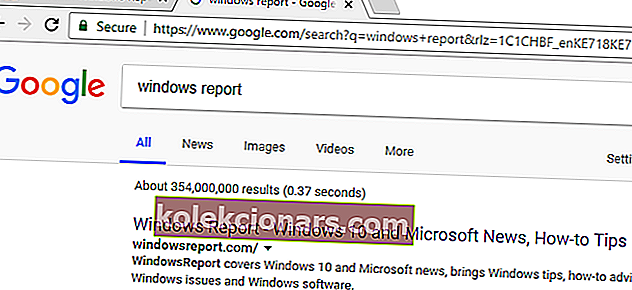
- Na vrhu rezultatov iskanja kliknite vrstico z nastavitvami . Odpre se spustni meni s seznamom možnosti menija.
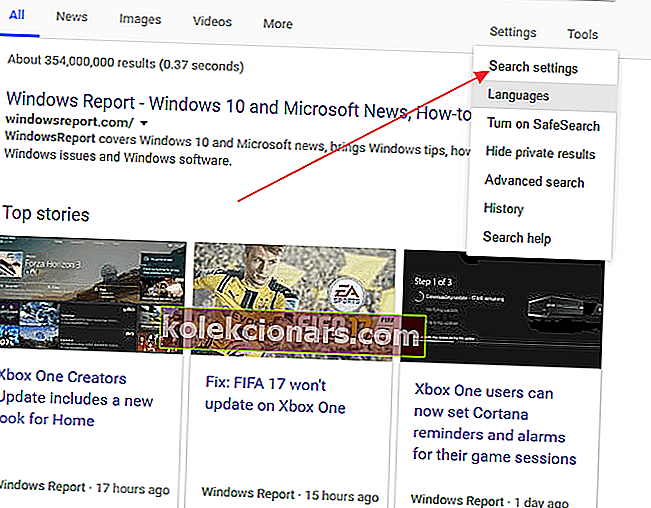
- Kliknite Nastavitve iskanja . Preusmerjeni boste na stran z iskalnimi filtri. Pomaknite se do nastavitve, kjer piše Kje se rezultati odprejo, Odprite vsak izbrani rezultat v novem oknu brskalnika .
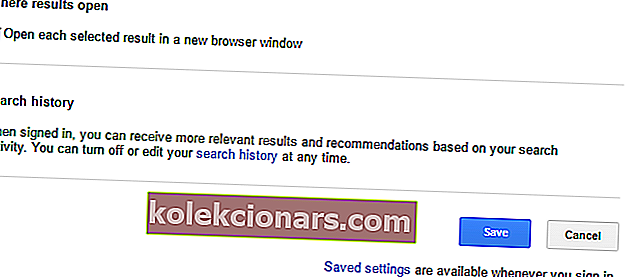
- Počistite polje in kliknite Shrani . Chrome bo zdaj odprl vsak rezultat na istem zavihku, če ni določeno drugače.
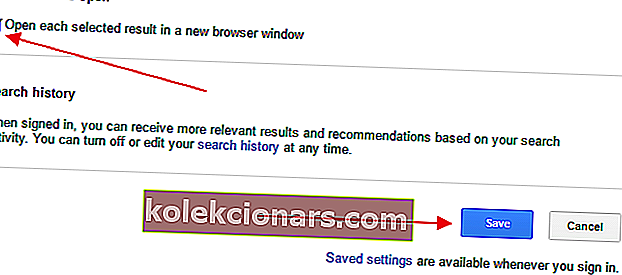
Če Chrome odpre nov zavihek vsakič, ko kliknete povezavo in vas ne preusmeri na neželene strani, je težava v nastavitvah iskanja.
Če ne želite, da Chrome odpre nov zavihek vsakič, ko kliknete povezavo, preprosto sledite spodnjim korakom, da to popravite.
Če želite dodati dodatno plast varnosti, lahko prenesete tudi program za zaščito pred škodljivo programsko opremo, kot je Malwarebytes. Program je brezplačen in je znano, da ima najboljšo stopnjo zaznavanja zlonamerne programske opreme.
Prav tako skenira vaš sistem za zlonamerno programsko opremo in druge zlonamerne programe ter jih vse odstrani. Malwarebytes lahko prenesete takoj.
4. Znova namestite Chrome
Po mnenju uporabnikov se včasih lahko novi zavihki v Chromu še naprej odpirajo, če je namestitev Chroma poškodovana. Če želite odpraviti težavo, je priporočljivo znova namestiti Chrome.
To lahko storite na več načinov, toda ko odstranite Chrome, zaženite CCleaner, da odstranite ostanke datotek in vnose v registru, zaradi katerih se lahko ta težava ponovno pojavi.
Lahko tudi odstranite Chrome, skupaj z vsemi datotekami in vnosi v registru, z uporabo programske opreme za odstranjevanje.
Programska oprema za odstranjevanje je posebna aplikacija, namenjena popolnemu odstranjevanju neželene aplikacije iz računalnika.
Na voljo je veliko odličnih programov za odstranjevanje, najboljši pa je Revo Uninstaller , zato ga preizkusite.
Ko znova namestite Chrome, je treba težavo popolnoma odpraviti.
Vendar bodite previdni, če odstranite Chrome, bodo izbrisani tudi vsi zaznamki in zgodovina. Preprečite, da bi se to zgodilo s temi popolnimi orodji, ki bodo shranila in organizirala vaše podatke brskanja.
5. Onemogočite izvajanje aplikacij v ozadju v ozadju
- V Chromu kliknite ikono menija v zgornjem desnem kotu in v meniju izberite Nastavitve .
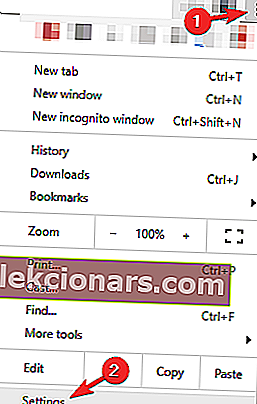
- Zdaj se pomaknite navzdol do razdelka Sistem in onemogočite Nadaljuj izvajanje aplikacij v ozadju, ko je Google Chrome zaprt .
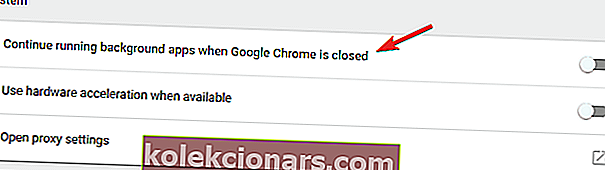
Chrome podpira različne razširitve, ki se lahko izvajajo v ozadju in nudijo koristne informacije, tudi če Chrome ne deluje.
To je odlična funkcija, saj lahko še naprej prejemate pomembna obvestila, tudi če ne zaženete Chroma.
Vendar včasih te aplikacije v ozadju lahko privedejo do različnih težav in povzročijo, da se zavihki še naprej odpirajo. Za rešitev težave priporočamo, da to funkcijo onemogočite.
Po tem aplikacije v ozadju ne bodo več delovale v ozadju in težavo bi morali rešiti.
Upoštevajte, da z onemogočenjem te funkcije ne boste mogli zagnati programov za Chrome ali prejemati obvestil, ne da bi najprej zagnali Chrome.
6. Preglejte računalnik, če ni zlonamerne programske opreme

Včasih se lahko novi zavihki še naprej odpirajo, če je računalnik okužen z zlonamerno programsko opremo. Zlonamerna programska oprema lahko včasih ugrabi Chrome in še naprej odpira zavihke.
Upoštevajte, da je večina teh strani spletna mesta s prevarami, zato ne vnašajte svojih osebnih podatkov na nobeno od teh strani.
Če želite odpraviti to težavo, svetujemo, da z dobrim protivirusnim programom opravite celotno skeniranje sistema.
Na trgu je veliko odličnih protivirusnih orodij, a če želite popolno zaščito, vam svetujemo, da preizkusite Bitdefender (trenutno svetovni antivirus št. 1).
7. Preverite, ali Chrome vsebuje zlonamerno programsko opremo
- V Chromu pojdite na zavihek Nastavitve .
- Zdaj se pomaknite do konca in kliknite Napredno .
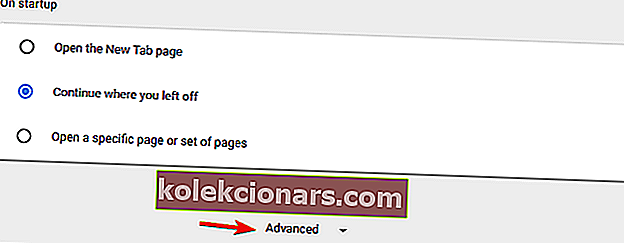
- Spustite se v razdelek Ponastavi in počisti in kliknite možnost Počisti računalnik .
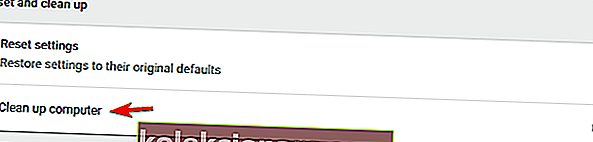
- Zdaj kliknite Najdi in sledite navodilom na zaslonu.
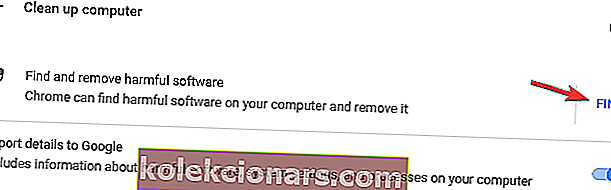
Če se v Chromu še naprej odpirajo novi zavihki, je verjetno, da težavo povzroča zlonamerna programska oprema, specifična za Chrome.
Včasih te zlonamerne programske opreme običajna protivirusna programska oprema ne more zaznati, saj gre le za majhen skript, optimiziran za Chrome.
Vendar ima Chrome svoj nabor funkcij, ki vam omogočajo čiščenje računalnika in odstranjevanje zlonamerne programske opreme.
Chrome bo v računalniku pregledal morebitno zlonamerno programsko opremo, specifično za Chrome, in jo poskusil odstraniti. Ko je skeniranje končano, preverite, ali je težava odpravljena.
V nasprotnem primeru ne skrbite. S temi protivirusnimi razširitvami smo dobili vaš hrbet.
8. Ponastavite Chrome na privzete vrednosti
- Odprite zavihek Nastavitve , se pomaknite do konca in kliknite Napredno .
- Pomaknite se navzdol do R ESET in čisto do oddelka in kliknite Ponastavi nastavitve .
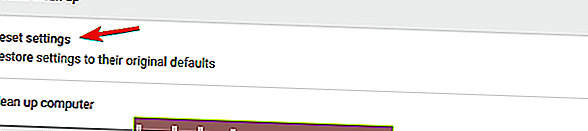
- Za potrditev kliknite gumb Ponastavi .
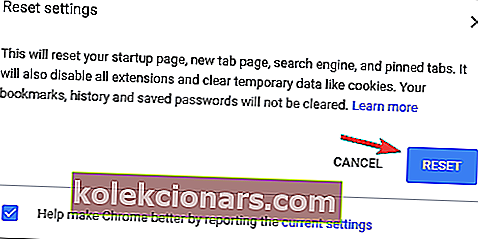
Po mnenju uporabnikov lahko včasih težavo z odpiranjem zavihkov odpravite tako, da Chrome ponastavite na privzeto.
S tem boste odstranili vse razširitve, predpomnilnik in zgodovino. Če ste v Chrome prijavljeni z Google Računom, lahko datoteke preprosto obnovite in nadaljujete, kjer ste končali.
Če temu ni tako, imamo najboljši vodnik za obnovitev zgodovine brskanja.
Počakajte, da se Chrome ponastavi na privzeto. Ko je postopek ponastavitve končan, preverite, ali se težava s Chromom še vedno pojavlja.
V nasprotnem primeru se lahko prijavite v Chrome in znova sinhronizirate svojo zgodovino, priljubljene in razširitve. Če se težava pojavi po sinhronizaciji podatkov, je težava najverjetneje zlonamerna razširitev.
Številni uporabniki so poročali, da se novi zavihki v Chrome vedno odpirajo. To je čudno vprašanje in mnogi uporabniki so poročali tudi o podobnih težavah:
- Google Chrome sam odpira nove zavihke - Številni uporabniki so o tej težavi poročali v svojem računalniku. Če želite odpraviti težavo, poiščite in odstranite problematične razširitve.
- Chrome nenehno odpira nove zavihke, ko kliknem na povezavo - do te težave lahko pride, če je računalnik okužen z zlonamerno programsko opremo. Če želite odpraviti težavo, izvedite popoln pregled sistema, da odstranite vso zlonamerno programsko opremo.
- Neželena spletna mesta se samodejno odprejo v brskalniku Google Chrome - po mnenju uporabnikov se lahko neželena spletna mesta samodejno odpirajo samodejno. Če se to zgodi, preverite nastavitve Chroma in jih obnovite na privzete.
- Google Chrome nenehno odpira nove zavihke, ko tipkam - Če želite odpraviti to težavo, morate Chrome znova namestiti. Včasih je namestitev morda poškodovana, kar lahko privede do te napake.
- Novi zavihki se v Chromu odpirajo z oglasi - če Chrome še naprej odpira nove zavihke z oglasi, je verjetno, da imate v Chromu razširitev zlonamerne aplikacije. Uporabite možnost Počisti računalnik v Chromu, da odstranite zlonamerno programsko opremo iz računalnika.
- Chrome odpira nove zavihke ob vsakem kliku - včasih se ta težava lahko pojavi zaradi vaših nastavitev. Preprosto onemogočite izvajanje aplikacij v ozadju v ozadju in preverite, ali to pomaga.
Opomba urednika: Ta objava je bila prvotno objavljena marca 2019 in je bila od junija 2020 prenovljena in posodobljena zaradi svežine, natančnosti in celovitosti.